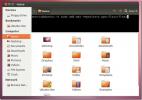Jak zainstalować Oracle VM Virtualbox 6 na Debian 10
Debian 10 jest prawie gotowy do przejścia do najnowszej wersji Stable z Debian Linux. Ponieważ jednak jest stosunkowo nowy, niektóre aplikacje, których użytkownicy oczekują na Debianie za pośrednictwem repozytoriów oprogramowania, nie są jeszcze gotowe. Jedną z największych aplikacji, które jeszcze oficjalnie nie obsługują Debian 10 z dedykowanym repozytorium oprogramowania, jest Oracle VM VirtualBox. Obecnie strona ma tylko repozytorium dla Debian 9 i starszych wersji. Jeśli więc polegasz na VirtualBox i jesteś użytkownikiem Debiana 10, musisz poszukać innych sposobów na zdobycie Virtualbox 6 na Debianie 10.
Uwaga: ta metoda polega na włączeniu zewnętrznych źródeł oprogramowania w Debianie. Jeśli wolisz korzystać z Virtualbox w inny sposób, kliknij „Cały Linux” na Strona VirtualBox po więcej informacji.
Włącz repozytorium
W chwili pisania tego postu najlepszym sposobem na zdobycie VirtualBox 6 na Debian 10 jest repozytorium oprogramowania Ubuntu 18.04 LTS. Nie wspominając już o tym, że Oracle nie utworzy w przyszłości niezależnego repozytorium Debian Buster, ale jeśli chcesz regularnych aktualizacji, to jest właśnie to.
Aby włączyć repo, zacznij od utworzenia kopii zapasowej listy źródeł. Dzięki tej kopii zapasowej repozytorium będzie bezpieczne w przypadku, gdy coś pójdzie nie tak.
su - cp /etc/apt/sources.list /etc/apt/sources.list.bak
Po utworzeniu kopii zapasowej wszystkiego otwórz plik źródłowy w edytorze tekstu Nano.
nano -w /etc/apt/sources.list
Przewiń w dół pliku i znajdź wolne miejsce. Następnie naciśnij Wchodzić na klawiaturze, aby utworzyć nową linię. W nowym wierszu dodaj poniższy kod. Ten wiersz kodu jest komentarzem, który przypomni o dodawanym repozytorium.
# VirtualBox Ubuntu Repo
naciśnij Wchodzić drugi raz pod dodanym właśnie kodem i wklej drugi wiersz kodu w pliku. W tym wierszu dodasz rzeczywiste repozytorium oprogramowania.
deb [arch = amd64] http://download.virtualbox.org/virtualbox/debian wkład bioniczny
Stąd możesz zapisać plik Sources.list w Nano, naciskając Ctrl + O na klawiaturze. Następnie, po pomyślnym zapisaniu zmian, zamknij edytor, naciskając Ctrl + X.
Skonfiguruj klucz repo
Nowe repozytorium oprogramowania VirtualBox jest skonfigurowane w systemie Debian Linux, ale nie jest jeszcze gotowe do użycia, ponieważ w repozytorium nie ma skonfigurowanego podpisanego klucza GPG. Bez tego klucza Twój system Debian odmówi odświeżenia repozytorium, posuwając się do tego stopnia, że nazywa to ryzykiem bezpieczeństwa.
Aby klucz działał, musisz go najpierw pobrać z Oracle. Otwórz terminal i przejdź do katalogu / tmp za pomocą Płyta CD. Następnie weź plik klucza.
cd / tmp. wget https://www.virtualbox.org/download/oracle_vbox_2016.asc
Za pomocą polecenia apt-key załaduj plik oracle_vbox_2016.asc do systemu Debian 10.
sudo apt-key dodaj oracle_vbox_2016.asc
Gdy klucz repo jest włączony i działa na Debianie 10, przejdź do następnego kroku przewodnika.
Odświeżanie źródeł oprogramowania
Po skonfigurowaniu repozytorium oprogramowania VirtualBox i załadowaniu pliku klucza do systemu, nadszedł czas na aktualizację Debiana, aby zakończyć konfigurację repozytorium oprogramowania. Aby to zrobić, musisz uruchomić apt-get update Komenda.
sudo apt-get update
Zakładając, że poprawnie skonfigurowałeś plik klucza na komputerze z systemem Linux, system zarządzania pakietami Debiana pozwoli Ci odświeżyć wszystko, a repozytorium oprogramowania VirtualBox będzie działało na Debianie 10. Aby zakończyć, uruchom Aktualizacja polecenie, aby zainstalować wszelkie oczekujące aktualizacje systemu.
sudo apt-get upgrade -y
Zainstaluj VirtualBox
Instalacja Oracle VM VirtualBox jest bardzo łatwa do wykonania na Debianie 10 teraz, gdy repozytorium oprogramowania jest skonfigurowane, klucz działa i wszystko jest aktualne. Aby uzyskać oprogramowanie, otwórz terminal i wprowadź poniższe polecenie.

apt-get install virtualbox-6 *
Oprócz absolutnie najnowszej wersji VirtualBox, będziesz mógł również zainstalować wersje 5.2 i 5.1 z:
apt-get install virtualbox-5.2 *
Lub
apt-get install virtualbox-5.1 *

Kiedy menedżer pakietów Debian zakończy pobieranie i instalowanie pakietów, VirtualBox będzie gotowy do użycia!
Odinstaluj VirtualBox
Nie chcesz już używać VirtualBox w systemie Debian 10? Oto jak szybko się go pozbyć. Najpierw otwórz okno terminala i odinstaluj pakiet z systemu.
su -
apt-get remove virtualbox-6 * --purge
Lub
apt-get remove virtualbox-5.2 * --purge
Lub
apt-get remove virtualbox-5.1 * --purge
Następnie musisz usunąć bieżący plik Sources.list z systemu za pomocą rm Komenda.
cd / etc / apt / rm sources.list
Po pozbyciu się pliku źródeł przenieś plik sources.list.bak, aby był to nowy plik sources.list.
mv sources.list.bak sources.list
Uruchom polecenie aktualizacji, aby odświeżyć źródła oprogramowania Debian 10.
apt update
Odinstaluj wszelkie zależności VirtualBox, które pozostaną zainstalowane (jeśli występują), używając autorove Komenda.
apt-get autorove
Poszukiwanie
Najnowsze Posty
Nautilus Terminal: Osadzaj Linux Terminal w przeglądarce plików Nautilus
The Terminal jest prawdopodobnie jedną z najbardziej integralnych c...
Jak zainstalować pakiet ikon Zafiro w systemie Linux
Pakiet ikon Zafiro to płaski, czysty motyw ikon stworzony dla użytk...
Jak naprawić zamrożony pulpit Mate Linux
Pulpit Mate jest oparty na Gnome 2.X, który istnieje już od ponad d...